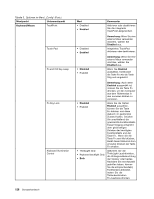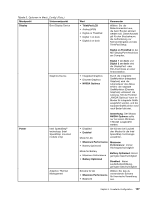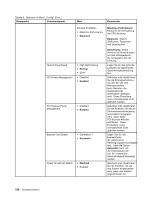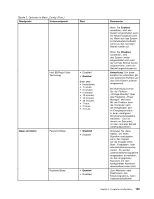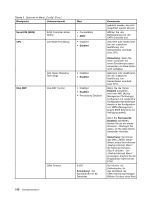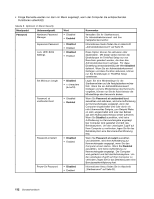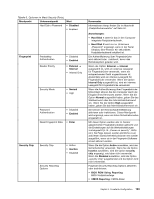Lenovo ThinkPad T430s (German) User Guide - Page 149
Menü „Date/Time“, Menü „Security“, Sie in ThinkPad Setup den Menüpunkt
 |
View all Lenovo ThinkPad T430s manuals
Add to My Manuals
Save this manual to your list of manuals |
Page 149 highlights
Tabelle 5. Optionen im Menü „Config" (Forts.) Menüpunkt Untermenüpunkt Wert Console Type • PC-ANSI • VT100+ • VT-UTF8 • VT100 Kommentar aus dem Bereich von 1 bis 254 Sekunden aus. Wenn Sie 0 auswählen, gilt das Standardzeitlimit von 60 Sekunden. Wenn Sie 255 auswählen, ist die Wartezeit zum Herstellen einer Verbindung unbegrenzt. Wählen Sie den Konsoltyp für AMT aus. Anmerkung: Dieser Konsolentyp sollte mit der fernen Intel AMT-Konsole übereinstimmen. Menü „Date/Time" Wenn Sie das aktuelle Datum und die Uhrzeit am Computer einstellen möchten, wählen Sie im ThinkPad Setup den Menüpunkt Date/Time aus. Das folgende Untermenü wird angezeigt: • System Date • System Time Gehen Sie wie folgt vor, um das Datum und die Uhrzeit zu ändern: 1. Drücken Sie den Aufwärts- oder Abwärtspfeil, um den Menüpunkt zum Ändern des Datums oder der Uhrzeit auszuwählen. 2. Drücken Sie die Tabulatortaste, die Umschalttaste+Tabulatortaste oder die Eingabetaste, um ein Feld auszuwählen. 3. Geben Sie das Datum oder die Uhrzeit ein. Anmerkung: Sie können das Datum und die Uhrzeit auch mithilfe der Tasten „-" oder „+" anpassen. Menü „Security" Wenn Sie Ihren Computer durch Sicherheitsfunktionen vor unberechtigtem Zugriff schützen möchten, wählen Sie in ThinkPad Setup den Menüpunkt Security aus. In der folgenden Tabelle sind die Optionen des Menüs Security aufgelistet. Anmerkungen: • Die Standardwerte sind durch Fettdruck dargestellt. Es sind bereits standardmäßig die optimalen Einstellungen für Ihren Computer definiert. Gehen Sie äußerst sorgfältig vor, wenn Sie die Konfiguration des Computers ändern möchten. Durch falsche Einstellungen können Sie unvorhergesehenen Schaden verursachen. • Drücken Sie in den einzelnen Untermenüs die Eingabetaste, um auswählbare Optionen anzuzeigen und die gewünschte Option mithilfe der Cursortaste auszuwählen. Sie können die gewünschten Werte auch direkt über die Tastatur eingeben. Kapitel 8. Erweiterte Konfiguration 131